win10屏保设置方法 win10怎么设置屏保
更新时间:2023-09-04 09:52:42作者:skai
众所周知,我们的win10电脑中有一项屏保功能,这个功能会让我们的win10电脑在一段时间没有操作的情况下,自动进入屏保状态,从而延长我们电脑的使用寿命,但是我们很多小伙伴都不知道怎么设置,那么win10怎么设置屏保呢?接下来小编就带着大家一起来看看win10屏保设置方法,希望可以对你有帮助。
具体方法:
1.在Windows10系统桌面,右键点击左下角的开始按钮。在弹出菜单中选择“设置”菜单项。
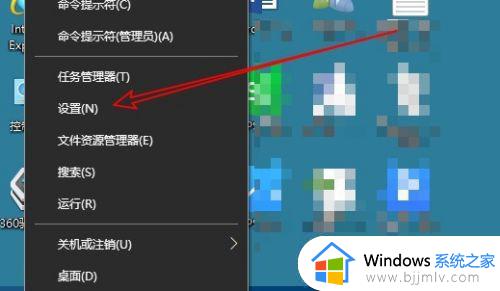
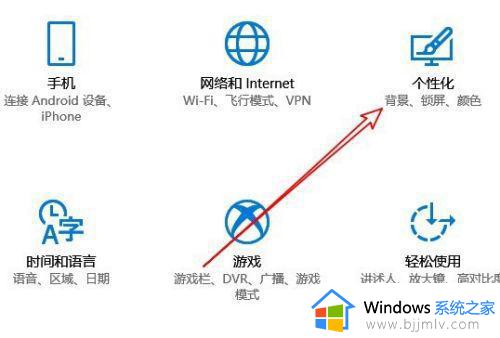
2.接下来在打开的个性化设置窗口中,我们点击右侧的“锁屏界面”菜单项。
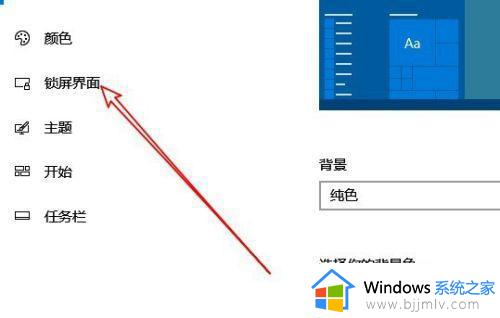
3.接下来在右侧打开的窗口中 ,我们找到“屏幕保护程序设置”快捷链接。
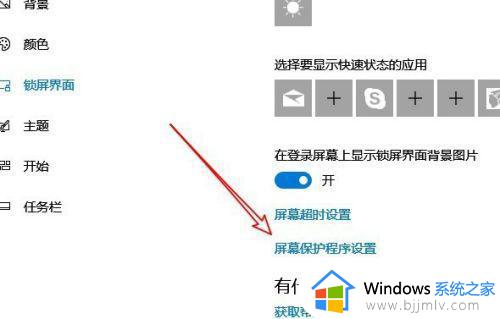
4.这样就会打开Windows10系统的屏幕保护程序设置窗口了,在这里即可方便的设置Windows10系统的屏幕保护程序。
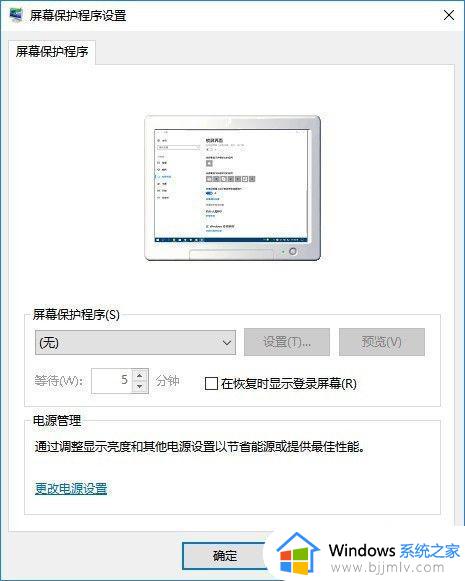
以上全部内容就是小编带给大家的win10屏保设置方法详细内容分享啦,小伙伴们如果你们有需要的话就快点跟着小编一起来看看,希望本文可以帮助到你。
win10屏保设置方法 win10怎么设置屏保相关教程
- win10关闭屏保怎么设置 win10关闭屏保设置方法
- 屏保密码如何设置win10 win10设置屏保密码方法
- win10电脑怎么设置屏保密码锁 win10如何设置电脑屏保密码
- win10家庭版屏保密码怎么设置 win10家庭版如何设置屏保密码
- win10怎么设置屏保 设置win10屏保的步骤
- win10怎么设置密码屏幕保护 win10系统设置屏幕保护密码教程
- win10屏保不起作用的解决方法 win10屏保设置了不管用怎么办
- win10屏保在哪设置 win10的屏保怎么设置
- win10如何设置屏保图片 win10电脑屏保怎么设置图片
- windows10的屏幕保护在哪设置?win10设置屏幕保护程序的步骤
- win10如何看是否激活成功?怎么看win10是否激活状态
- win10怎么调语言设置 win10语言设置教程
- win10如何开启数据执行保护模式 win10怎么打开数据执行保护功能
- windows10怎么改文件属性 win10如何修改文件属性
- win10网络适配器驱动未检测到怎么办 win10未检测网络适配器的驱动程序处理方法
- win10的快速启动关闭设置方法 win10系统的快速启动怎么关闭
win10系统教程推荐
- 1 windows10怎么改名字 如何更改Windows10用户名
- 2 win10如何扩大c盘容量 win10怎么扩大c盘空间
- 3 windows10怎么改壁纸 更改win10桌面背景的步骤
- 4 win10显示扬声器未接入设备怎么办 win10电脑显示扬声器未接入处理方法
- 5 win10新建文件夹不见了怎么办 win10系统新建文件夹没有处理方法
- 6 windows10怎么不让电脑锁屏 win10系统如何彻底关掉自动锁屏
- 7 win10无线投屏搜索不到电视怎么办 win10无线投屏搜索不到电视如何处理
- 8 win10怎么备份磁盘的所有东西?win10如何备份磁盘文件数据
- 9 win10怎么把麦克风声音调大 win10如何把麦克风音量调大
- 10 win10看硬盘信息怎么查询 win10在哪里看硬盘信息
win10系统推荐